-
win10iso镜像下载安装教程步骤
- 2022-06-10 09:12:45 来源:windows10系统之家 作者:爱win10
在网上下载了win10 ios镜像后,很多人不知道下一步该怎么安装win10 iso镜像。其实安装的方法很多,比较简单的就是借助工具还原安装。下面就教下大家简单的win10iso镜像下载安装教程步骤。
工具/原料:
系统版本:windows10系统
品牌型号:戴尔xps系列(XPS13、XPS15)
软件版本:小鱼系统
具体的安装步骤如下:
1、首先把下载好的win10 iso镜像系统解压到电脑的非系统盘上,然后下载安装小鱼一键重装系统软件并打开,单击[备份还原]。安装之前注意备份好系统盘上面重要的数据。
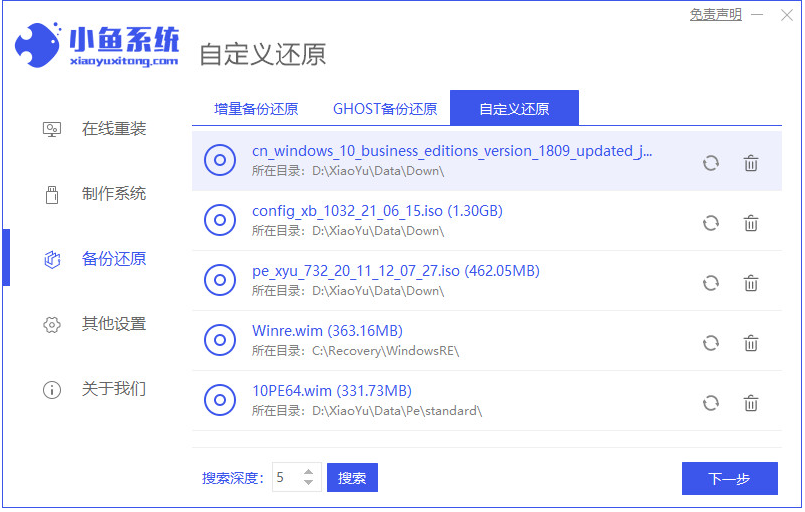
2、然后选择“自定义还原”,选中要安装的win10系统镜像,点击下一步。
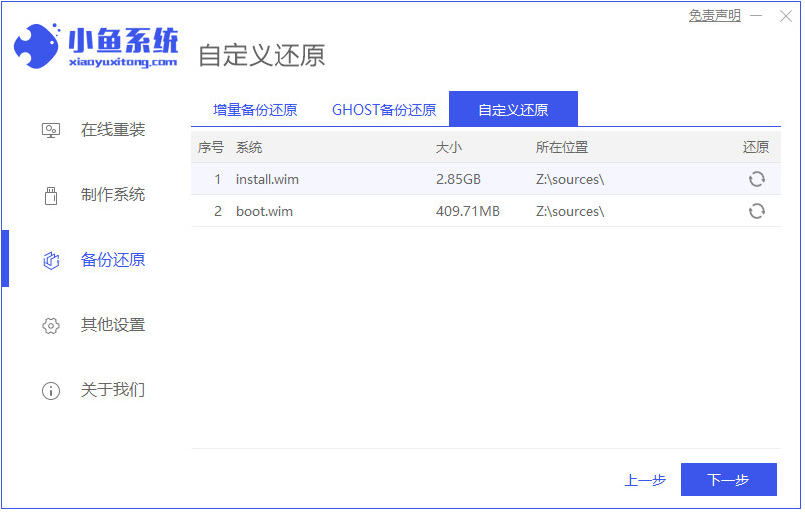
3、软件将自动检测下载到电脑的win10 iso系统,选择后单击开始安装按钮。
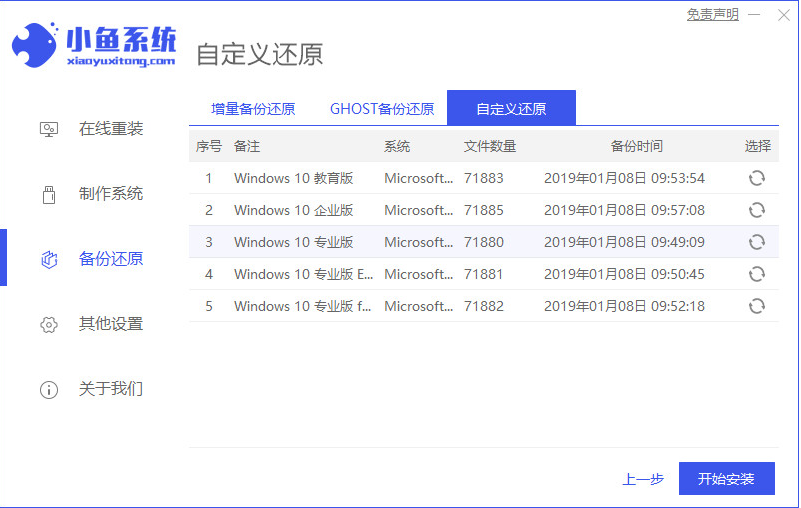
4、接着系统开始部署还原,当提示完成后,单击立即重启。
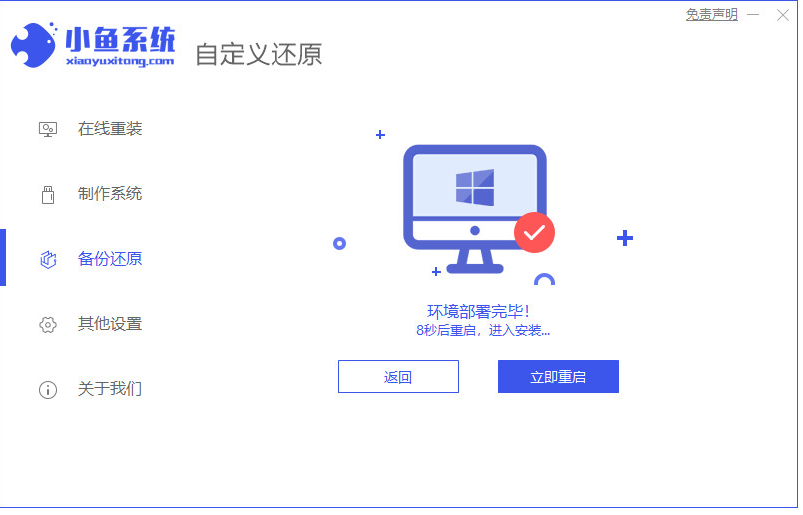
5、进入启动界面后选择xiaoyu-pe系统进入。

6、在pe系统中打开小鱼装机工具,安装win10系统。
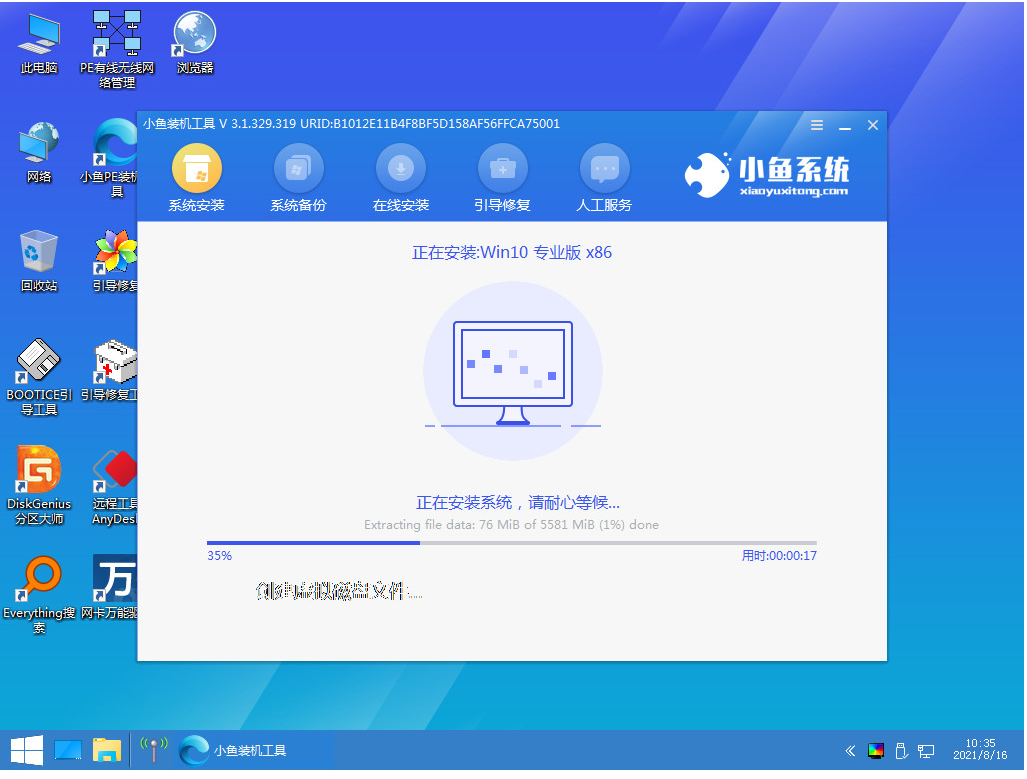
7、等待安装成功后,重启电脑。
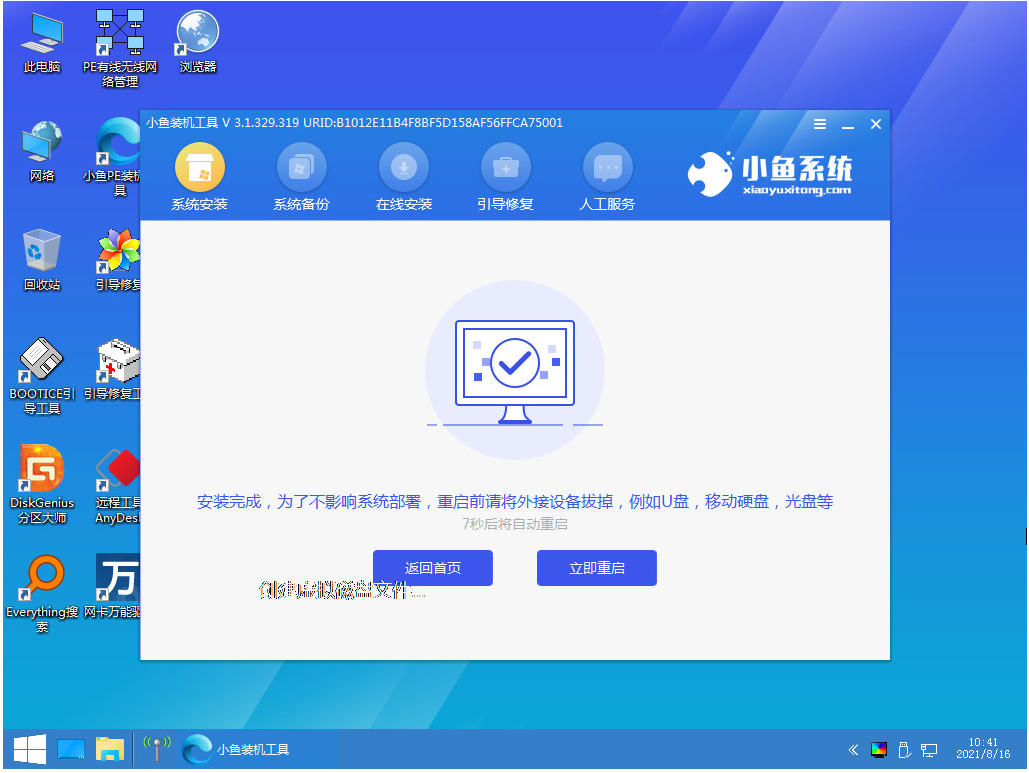
8、然后耐心等待电脑重启安装,直到进入到新的win10系统界面即表示安装成功。
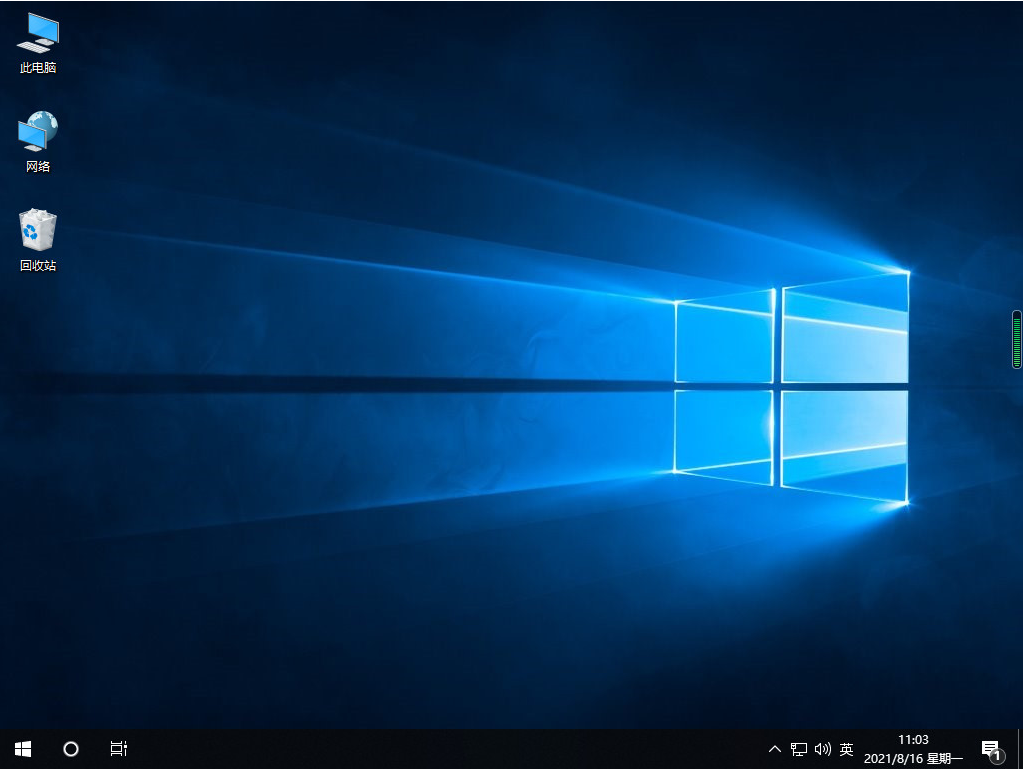
总结:
以上便是简单的win10 iso镜像安装系统教程,有需要的小伙伴可以参照教程操作哦。
上一篇:win10iso镜像下载安装教程
下一篇:返回列表
猜您喜欢
- 在线装系统_小编告诉你怎么在线装机..2017-12-16
- 系统之家一键重装Ghost xp系统旗舰版..2017-05-27
- 系统之家一键安装Ghost xp系统旗舰版..2017-05-20
- 系统之家windows764位旗舰版一键装机..2017-05-31
- 华硕笔记本重装系统,小编告诉你华硕笔..2017-12-04
- 笔者教你如何使用小白一键重装win10系..2018-11-26
相关推荐
- 系统安装找不到现有分区,小编告诉你如.. 2017-11-27
- 雨林木风xp一键重装图文教程.. 2017-06-01
- 一键电脑系统重装软件使用教程.. 2017-07-14
- 萝卜菜一键重装系统教程 2017-07-16
- 电脑重装系统,小编告诉你电脑怎么重装.. 2018-06-02
- win7系统怎么重装步骤教程 2022-04-07




 魔法猪一健重装系统win10
魔法猪一健重装系统win10
 装机吧重装系统win10
装机吧重装系统win10
 系统之家一键重装
系统之家一键重装
 小白重装win10
小白重装win10
 小白系统win10系统下载32位专业版v201809
小白系统win10系统下载32位专业版v201809 萝卜家园Ghost win7 32位专业装机版
萝卜家园Ghost win7 32位专业装机版 联想笔记本win7 32位系统下载 2017.01
联想笔记本win7 32位系统下载 2017.01 萝卜家园ghost win8 64位专业版下载v201705
萝卜家园ghost win8 64位专业版下载v201705 最新Second Copy v8.1.2.0汉化版(文件备份软件)
最新Second Copy v8.1.2.0汉化版(文件备份软件) 雨林木风Ghost Win8 32位纯净版201604
雨林木风Ghost Win8 32位纯净版201604 WinPDFEditor
WinPDFEditor 系统之家Ghos
系统之家Ghos 深度技术win1
深度技术win1 深度技术ghos
深度技术ghos 深度技术_Gho
深度技术_Gho 小白系统 gho
小白系统 gho Iometer v1.1
Iometer v1.1 SetupImgBurn
SetupImgBurn 最新360安全
最新360安全 雨林木风win1
雨林木风win1 雨林木风_Gho
雨林木风_Gho